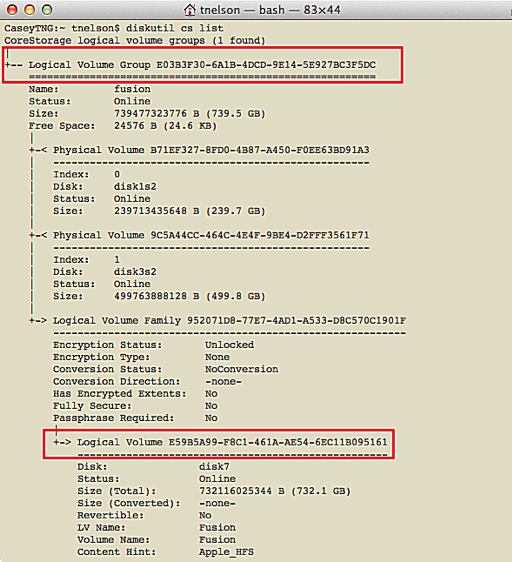Все, что вам следует знать о Fusion Drive на iMac/Mac Mini
Резюме: этот пост представляет собой полное введение в Apple Fusion Drive, в нем рассказывается об определении, доступности, том, как он работает, как его разделить и т. д. Прочтите этот пост, предоставленный iBoysoft, чтобы узнать больше о Fusion Drive на Mac.

Хотя с ноября 2021 года ни один Mac не предлагает Fusion Drive, он по-прежнему доступен на некоторых более ранних Mac Mini и iMac. Если у вас есть Mac Mini или iMac, оснащенный Fusion Drive, вы можете прочитать этот пост, чтобы узнать больше об этом устройстве хранения данных.
Что такое Mac Fusion Drive?
- Fusion Drive — это тип гибридного накопителя, разработанный Apple.Inc. Он сочетает в себе традиционный жесткий диск с флэш-накопителем NAND (твердотельный накопитель емкостью 24 ГБ или более), следовательно, сочетает в себе преимущества как высокой емкости жесткого диска, так и скорости твердотельного накопителя. Благодаря объединенному пространству обоих дисков Fusion Drive выглядит как единый логический том, управляемый Core Storage.
Fusion Drive был анонсирован на мероприятии Apple 23 октября 2012 года, и первыми поддерживаемыми продуктами были два настольных компьютера: iMac и Mac Mini, выпущенные в конце 2012 года с OS X Mountain Lion. Fusion Drive остается доступным на последующих моделях этих компьютеров, но не распространяется на другие устройства Apple. В последних моделях MacBook и Mac Pro используется только флэш-накопитель, хотя Fusion Drive был вариантом обновления для MacBook Pro без Retina, выпущенного в середине 2012 года и снятого с производства. Apple заменила стандартный жесткий диск в октябре 2021 года, а не дополнила его Fusion Drive.
Fusion Drive доступен на следующих устройствах Mac:
Дата выпускаЖесткий дискФлэш-накопительMac MiniКонец 2012 г., конец 2014 г.1 ТБ128 ГБiMac (все модели)Конец 2012 г., конец 2013 г., 2014 г. 1 ТБ128 ГБiMac (27-дюймовый без Retina)Конец 2012 г., конец 201333TB128 ГБiMac (27-дюймовый Retina)Конец 2014 г., середина 2015 г. TB128GBiMacКонец 2015 г., середина 2017 г. , начало 2019 г. 1 ТБ, 2 ТБ, 3 ТБ 24 ГБ, 32 ГБ, 128 ГБiMac (21,5 дюйма)В конце 2020 г. 1 ТБ32 ГБ
Проверьте, настроен ли ваш Mac Mini/iMac на Fusion Drive:
- В macOS Ventura и более поздних версиях: перейдите в меню Apple > «Системные настройки», выберите «Основные» на левой боковой панели и выберите «Хранилище».
- В macOS Monterey и более ранних версиях: откройте меню Apple > «Об этом Mac», затем нажмите «Память».
Если на вашем Mac есть Fusion Drive, вы увидите диск с надписью Fusion Drive.
В этом посте объясняется определение, принцип работы, компоненты и функции накопителя Fusion, твердотельного накопителя и жесткого диска. Прочитав, вы сможете выбрать для себя лучший привод. Есть также несколько анекдотов о диске Mac Fusion.
Читать далее:
Fusion Drive, SSD и HDD
Как работает Fusion Drive?
Один жесткий диск и один твердотельный накопитель были «слиты» вместе, образуя Fusion Drive. Два диска объединяются Apple в один том с помощью программного обеспечения, однако при этом не создается RAID-массив. Fusion Drive отображается для пользователя и приложений на Mac как один диск.
Чтобы решить, какие данные хранить на SSD, а какие на жестком диске, Fusion Drive использует сложный механизм многоуровневого хранения данных. Содержимое диска автоматически управляется операционной системой, которая перемещает или сохраняет редко используемые элементы (холодные данные) на жестком диске для увеличения емкости хранилища и сохраняет файлы, к которым чаще всего обращаются (горячие данные), на более быстрой флэш-памяти для более быстрого чтения. и скорость записи. Он перемещает данные блоками, и весь процесс невидим для пользователя.
Как разделить Apple Fusion Drive?
Возможно, вам не нужен Fusion Drive и вы хотите разделить его на отдельные SSD и HDD, чтобы лучше управлять своими данными, или заменить/обновить SSD или жесткий диск на более крупный или более быстрый. Да, вы можете разделить Apple Fusion Drive с помощью терминала.
Предупреждение. Использование терминала для разделения Apple Fusion Drive приведет к удалению всего содержимого. Сначала вам следует создать резервную копию диска Fusion Drive с помощью Time Machine или других методов, чтобы избежать потери данных.
- Запустите терминал из Finder > Приложения > Утилиты.
- Введите следующую команду в окне терминала и нажмите Enter. список CS-файлов diskutil
- Найдите UUID группы логических томов и UUID логического тома вашего Fusion Drive, длинную последовательность цифр, букв и тире, например «E03B3F30-6A1B-4DCD-9E14-5E927BC3F5DC», запишите или скопируйте/вставьте их.

- Чтобы удалить группу логических томов, введите команду ниже и нажмите Enter, замените UUID группы логических томов вашего Fusion Drive. diskutil cs удалить UUID
- Чтобы удалить логический том, введите команду ниже и нажмите Enter, замените UUID логического тома вашего Fusion Drive. diskutil cs deleteVolume UUID
- Подождите, пока он переформатирует отдельные тома, и вы получите разделенный Fusion Drive.
Как перепаять SSD и HDD?
Если вы хотите повторно объединить разделенный диск Fusion Drive на вашем Mac, вы также можете сделать это с помощью терминала Mac.
Помимо замены или разделения Fusion Drive вручную, некоторые пользователи Mac могут обнаружить, что Fusion Drive отображается как два отдельных диска на Mac, то это может привести к потере данных. В этом случае вам необходимо восстановить данные с разделенного диска Fusion, прежде чем снова создавать диск Fusion. iBoysoft Data Recovery для Mac поддерживает восстановление Fusion Drive. Вы можете попробовать этот профессиональный и надежный инструмент для сохранения данных вашего диска.
Теперь вы можете создать резервную копию отдельных дисков, а затем выполнить следующие действия. Руководство Apple чтобы настроить Fusion Drive на вашем Mac.
Поделитесь этим информативным постом об Apple Fusion Drive!